"Meu aplicativo Spotify não está funcionando corretamente - ele fica travando, travando e demorando uma eternidade para carregar. É realmente irritante. Como posso consertar isso?" - Uma pergunta do Reddit
Embora o Spotify seja uma das plataformas de streaming de música mais populares do mundo, ainda é inevitável encontrar problemas com o fato de ele não funcionar corretamente em seus iPhones, especialmente após uma atualização do iOS. Você não está sozinho! Muitos usuários também buscam soluções em plataformas como o Reddit e a comunidade Spotify. Então, o que faz com que o Spotify não funcione no seu iPhone? Há algo errado com o aplicativo Spotify ou com o seu iPhone? Este artigo explorará as causas potenciais e fornecerá soluções eficazes, uma por uma, para ajudá-lo a corrigir facilmente o problema do Spotify não funcionar no iPhone.

Artigo relacionado:
- Correção 1. Verifique o status do servidor Spotify
- Correção 2. Verifique as conexões de rede
- Correção 3. Desative o modo de baixo consumo no iPhone
- Correção 4. Ative a atualização do aplicativo em segundo plano
- Correção 5. Forçar o encerramento e reiniciar o Spotify no iPhone
- Correção 6. Limpar cache do Spotify
- Corrigir 7. Atualize Spotify para a versão mais recente
- Dica: Baixe músicas do Spotify como arquivos MP3 e reproduza no iPhone
Correção 1. Verifique o status do servidor Spotify
Quando o Spotify não está funcionando corretamente no iPhone, o primeiro passo para solucionar o problema é verificar se há algum problema com o próprio servidor Spotify. Embora o Spotify geralmente tenha um desempenho estável, ocorrem travamentos ocasionais. Atualmente, não existe uma solução oficial para verificar diretamente o status do servidor Spotify. No entanto, uma boa alternativa para fazer isso é seguindo o Conta Spotify Status X, que irá informá-lo sobre quaisquer problemas do servidor com o Spotify. Se realmente houver um problema no servidor Spotify, a melhor solução é esperar pacientemente que o servidor seja restaurado

Correção 2. Verifique as conexões de rede
Como acontece com qualquer serviço dependente da Internet, uma conexão de rede estável é fundamental para o funcionamento adequado do Spotify. Se a condição da sua Internet estiver instável ou desconectada, você não poderá reproduzir músicas do Spotify no seu iPhone. Portanto, se o status do servidor Spotify estiver normal, o próximo passo é verificar se a sua conexão de rede está disponível.
Basta abrir seu navegador e tentar visitar sites ou páginas. Se você não conseguir navegar nos sites com êxito, isso significa que sua conexão com a Internet não está disponível. Neste caso, é aconselhável tentar mudar para Wi-Fi ou dados de celular para obter uma condição de Internet estável e de alta velocidade. Assim que sua conexão de rede voltar ao normal, tente executar o Spotify novamente.
Correção 3. Desative o modo de baixo consumo no iPhone
O modo de baixo consumo de energia do iPhone pode ser outro motivo pelo qual o Spotify não funciona no iPhone. Quando o modo de baixo consumo está ativado em um iPhone, ele pode limitar o desempenho de determinados aplicativos e recursos para economizar bateria. Essa limitação pode fazer com que o Spotify não consiga obter recursos suficientes para operar sem problemas, resultando em vários problemas, como reprodução de música instável, incapacidade de baixar músicas automaticamente e falha na atualização de listas de reprodução offline.
Para desativar o modo de baixo consumo de energia em seu iPhone, siga estes dois métodos:
. Método 1. Deslize para baixo a partir do canto superior direito da tela para abra o centro de controle, Em seguida toque no ícone da bateria para desativar o modo de bateria fraca.
. Método 2. Vou ao "Configurações"no seu iPhone e role para baixo para tocar em"Baterry". Em seguida, desative o "Modo de baixo consumo".

Correção 4. Ative a atualização do aplicativo em segundo plano
Ativar a opção Atualização de aplicativo em segundo plano também pode ser uma solução viável quando o Spotify não está funcionando no seu iPhone. Como o Spotify depende de atividades em segundo plano para manter sua lista de músicas, status de reprodução e downloads atualizados, desabilitar a atualização de aplicativos em segundo plano pode afetar seriamente sua experiência. Isso levará a problemas como atraso na sincronização de playlists e bibliotecas, processos de download interrompidos e menos notificações push relevantes. Para ativar a atualização de aplicativos em segundo plano, siga estas etapas:
1. Vá para Ajustes no seu iPhone> toque em "Geral".
2. Encontre o "Background App Atualizar"opção e toque nela.
3. Role para baixo até "Spotify" e mude o botão para a posição ligado.

Correção 5. Forçar o encerramento e reiniciar o Spotify no iPhone
Se os métodos anteriores não funcionaram, não se preocupe! Também existe uma solução simples que pode resolver o problema. Às vezes, é apenas uma falha temporária aleatória que impede o Spotify de funcionar no iPhone. Nesse caso, a maneira mais fácil é forçar o encerramento e reiniciar o aplicativo Spotify no seu iPhone. Isso ajuda a limpar caches temporários e estados de erro, reinicializar o aplicativo e potencialmente corrigir alguns problemas de desempenho.
1. Deslize de baixo para cima na tela para revelar a tela multitarefa. Se você usa um iPhone com o botão Home, pressione duas vezes o botão Home para mostrar a lista de aplicativos usados recentemente.
2. Encontre a visualização do Spotify, deslize para cima e remova-a da lista.
3. Reinicie o aplicativo Spotify no seu iPhone.
Correção 6. Limpar cache do Spotify
Ter muito cache pode ocupar espaço de armazenamento e também incluir dados corrompidos ou arquivos temporários, o que pode fazer com que o Spotify não funcione no seu iPhone. Esses problemas geralmente ocorrem quando o cache não é limpo por um longo período. Portanto, é aconselhável limpar regularmente o cache do Spotify no seu iPhone para garantir que o aplicativo funcione sem problemas. Veja como fazer isso:
1. No aplicativo Spotify, toque em Início > Configurações.
2. Vá para "Armazenamento" e toque em "Limpar cache"Opção para limpar o cache do Spotify no seu iPhone.

Corrigir 7. Atualize Spotify para a versão mais recente
Se você não atualiza o Spotify há muito tempo, é crucial atualizá-lo para a versão mais recente. O Spotify desatualizado pode apresentar bugs ou problemas de compatibilidade com sistemas operacionais mais recentes, levando a vários problemas. Por outro lado, o novo aplicativo Spotify passa por melhorias contínuas e correções de bugs, que melhoram a experiência do usuário.
1. Abra a app Store no seu iPhone. Em seguida, toque no seu avatar no canto superior direito da tela.
2. Encontre o Spotify na lista e toque em "ATUALIZAÇÃO.
Assim que a atualização for concluída, reinicie o Spotify e verifique se o problema ainda existe.
Dica: Baixe músicas do Spotify como arquivos MP3 e reproduza no iPhone
Se nenhum dos métodos acima funcionar para você e você precisar de uma solução poderosa e permanente para consertar o Spotify que não funciona no seu iPhone, não se preocupe! Nestes casos, é altamente recomendável baixe músicas do Spotify para MP3 e depois transfira-as para o seu iPhone para reprodução gratuita. Para fazer isso, TuneFab Spotify Music Converter é o caminho a percorrer.
TuneFab Conversor de Música Spotify é um poderoso conversor de Spotify para MP3 que pode contornar as restrições de DRM. Ele permite que você converta facilmente músicas do Spotify para MP3 e outros formatos de áudio sem DRM sem complicações. Além disso, é fácil de usar, possui uma interface amigável, permitindo baixar playlists ou álbuns do Spotify em lotes com apenas um clique. Com ele, você pode manter as músicas do Spotify permanentemente e sincronizá-las com o seu iPhone, permitindo uma experiência auditiva flexível mesmo sem uma assinatura Premium.
Principais recursos do TuneFab Spotify Music Converter
● Suporta contas Spotify Free e Premium.
● Baixe músicas, playlists, álbuns e podcasts do Spotify sem restrições de DRM.
● Converta músicas do Spotify para MP3, M4A, WAV, FLAC, AIFF, AAC e ALAC.
● Oferece uma velocidade de download 35X mais rápida, permitindo que você conclua o download de uma música do Spotify em segundos.
● Preservar tags ID3 originais e informações de metadados de músicas do Spotify.
A seguir, vamos seguir o tutorial detalhado abaixo para aprender como baixar músicas do Spotify para o iPhone usando o TuneFab Spotify Music Converter.
Passo 1. Baixe e instale o TuneFab Spotify Music Converter no seu computador. Ao iniciá-lo, entre no serviço de música Spotify e faça login com sua conta Spotify.
Passo 2. Navegue na biblioteca de música do Spotify através do TuneFab Spotify Music Converter para encontrar suas músicas, playlists, álbuns e podcasts favoritos. Em seguida, basta arrastá-los e soltá-los no botão Adicionar no lado direito.

Passo 3. Na lista de conversão, você pode ajustar facilmente o formato de saída, a taxa de bits e a taxa de amostragem.

Passo 4. Em seguida, clique na caixa de seleção das músicas que deseja baixar. Em seguida, clique no botão "Converter tudo"no canto inferior direito para iniciar o download de músicas do Spotify para MP3 sem esforço. Depois disso, você pode ir para a guia "Concluído" para verificar todos os downloads.

Passo 5. Transfira arquivos MP3 baixados do Spotify para o seu iPhone usando o software Apple Music no seu Windows/Mac. Siga as etapas detalhadas abaixo.
1. Conecte seu iPhone a um computador através de um cabo USB.
2. Inicie o software Apple Music no seu computador. Para usuários de Mac, vá para "Envie o">"Importar". Para usuários do Windows, clique em "Envie o">"Adicionar arquivo à biblioteca">"Importar".
3. Selecione as músicas necessárias e confirme sua seleção. Então, você pode sincronizar as músicas baixadas do Spotify com o seu iPhone com sucesso.
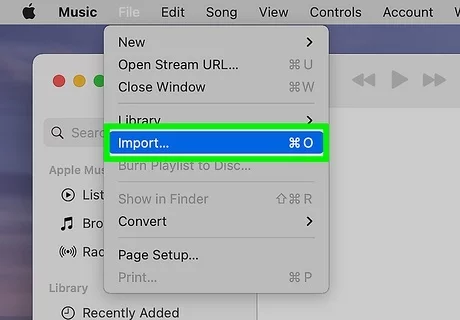
Conclusão
Esta postagem é um guia completo para corrigir o problema do Spotify que não funciona no iPhone, apresentando 7 métodos eficazes. Você pode seguir gratuitamente tutoriais passo a passo baseados em situações reais para solucionar problemas. Se você precisa de uma solução permanente para ouvir músicas do Spotify a qualquer hora e em qualquer lugar, considere usar TuneFab Conversor de Música Spotify. Esta ferramenta permite baixar músicas do Spotify diretamente para MP3 ou outros formatos de áudio, oferecendo uma experiência de audição flexível mesmo sem o Spotify Premium. Por que não baixá-lo e experimentá-lo?













